- Autor Jason Gerald [email protected].
- Public 2023-12-16 11:06.
- Última modificación 2025-01-23 12:16.
La verificación en dos pasos de su ID de Apple es una función de seguridad adicional para proteger aún más su cuenta. Debe verificar su identidad con un dispositivo Apple antes de poder administrar su cuenta. También deberá verificar antes de poder comprar contenido en App Store o iTunes.
Paso
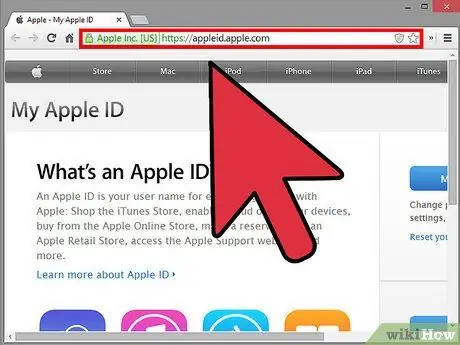
Paso 1. Visite el sitio web de ID de Apple
Abra un navegador y escriba https://appleid.apple.com/. Presione la tecla "Enter" en el teclado para acceder a la página.
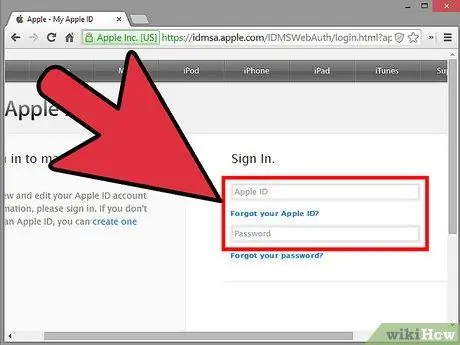
Paso 2. Inicie sesión en su cuenta de Apple
Escriba su ID de Apple y contraseña en los campos provistos, luego presione la tecla "Enter" para iniciar sesión.
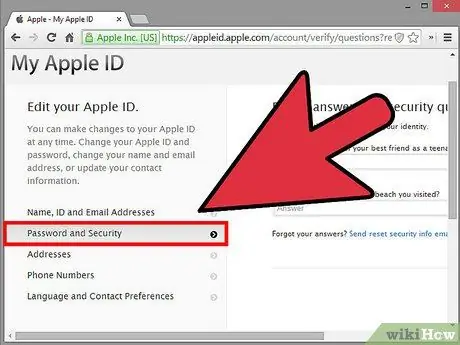
Paso 3. Acceda al menú de configuración "Contraseña y seguridad"
Seleccione la opción "Contraseña y seguridad" en el lado izquierdo de la pantalla.
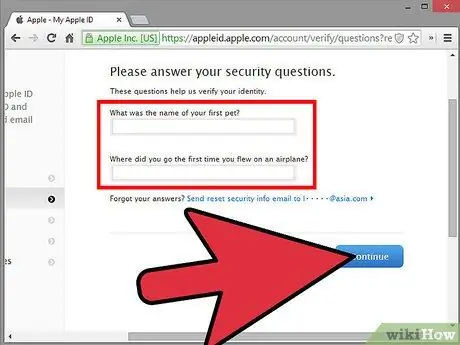
Paso 4. Responda la pregunta de seguridad de la cuenta
Simplemente responda la pregunta en la columna provista en el lado derecho de la pantalla. Haga clic en "Continuar" cuando haya terminado. Después de eso, será llevado a la página de verificación.
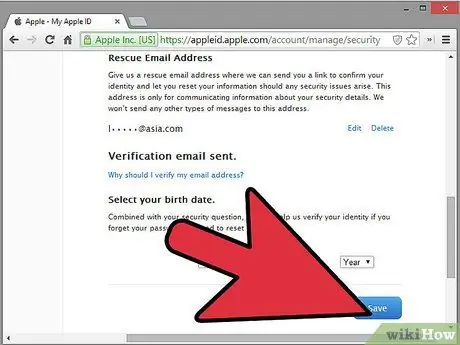
Paso 5. Verifique la cuenta
Haga clic en "Comenzar" en la página "Verificación", luego haga clic en "Continuar" en la siguiente página "Verificación".
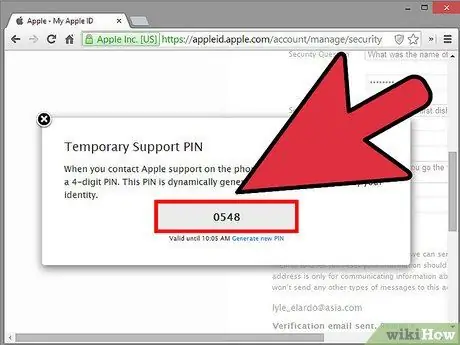
Paso 6. Obtenga el código de 4 dígitos
Este código se enviará al dispositivo iOS utilizado. Anote o recuerde el código.
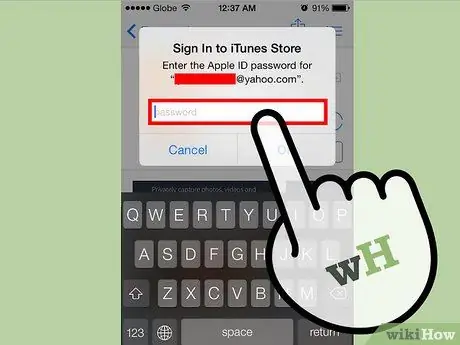
Paso 7. Ingrese el código de 4 dígitos
Cuando más tarde inicie sesión en su cuenta, simplemente escriba el código de 4 dígitos enviado a su dispositivo iOS. Realice este paso para completar el proceso de verificación.






